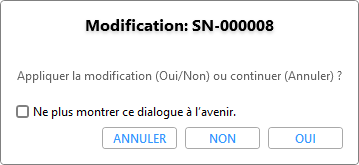Options HELiOS : Listes des résultats
Options HELiOS > Listes des résultats
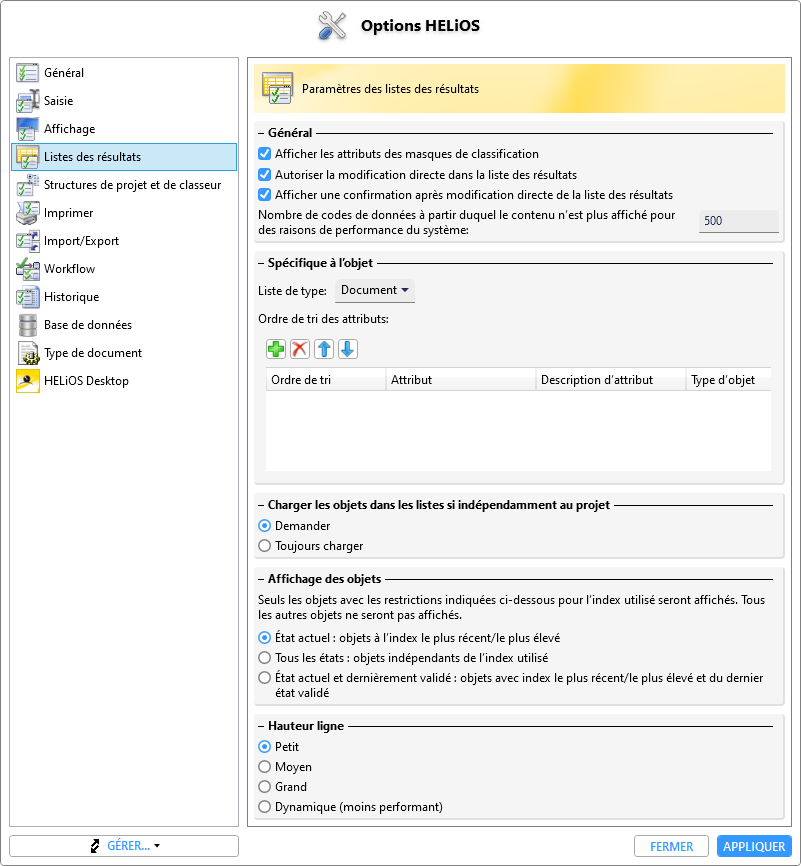
Général
Options HELiOS > Listes des résultats > Général
La partie Général de la fenêtre permet de définir les quelques-unes des options principales de la représentation des listes des résultats :
|
Afficher les attributs des masques de classification |
Si cette case est cochée, une colonne contenant les informations sur la classification des objets (s'il y en a) sera affichée dans la liste de résultats. |
|
Autoriser la modification directe dans la liste des résultats |
Cette option détermine si les attributs des objets peuvent également être modifiés directement dans les lignes de la liste de résultats. Si la case est décochée, la modification des attributs n'est possible que par modification dans la fenêtre détaillée correspondants. Si elle est cochée, les attributs modifiables (s'ils peuvent être modifiés dépend 1. de l'attribut lui-même et 2. de la configuration de la liste des résultats individuelle), peuvent également être modifiés directement dans les lignes de la liste de résultats. |
|
Afficher une confirmation après modification direction de la liste des résultats |
Si cette case est cochée, une demande de confirmation sera affichée après avoir modifié une ligne de la liste des résultats et avoir cliqué sur une autre ligne (sans confirmer avec la touche ENTRÉE (voir ci-dessous)), vous demandant si vous voulez appliquer les modifications (Oui) ou continuer la modification (Non). Si vous cliquez sur Annuler, la modification de la ligne actuellement sélectionnée sera poursuivie. Si vous le souhaitez, vous pouvez également supprimer ce message en cochant la case correspondante.
|
|
Nombre de codes de données à partir duquel le contenu n'est plus affiché pour des raisons de performance du système |
Dans le champ de saisie situé à côté de cette option, vous pouvez saisir le nombre d'entrées de la liste de résultats affichées qui doivent être déplacées lors du défilement. Cette option de paramétrage est utile car un défilement "fluide" peut être très coûteux en matière de performances dans les listes de résultats très longues. |
Spécifique à l'objet
Options HELiOS > Listes des résultats > Spécifique à l'objet
Sous Spécifique à l'objet, vous pouvez indiquer un ordre de tri pour chaque objet de la Liste de type
- l'Article
- le Document
- le Projet
- le Classeur
- la Classe de tuyau
- l'objet défini par le Client
- les Articles / Documents (combinaison) (pour la Recherche combinée)
- les Articles utilisés.
Sous Ordre de tri des attributs, vous pouvez modifier, en le sélectionnant et en cliquant sur une des flèches, l'ordre de hiérarchie des attributs listés en fonction duquel la liste des résultats spécifiques à cet objet devra être triée.
En cliquant sur  , une fenêtre s'ouvre permettant d'ajouter des attributs.
, une fenêtre s'ouvre permettant d'ajouter des attributs.
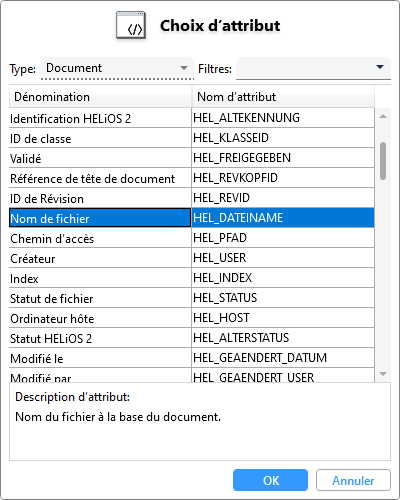
Sélectionnez l'attribut et confirmez par OK. Une ligne correspondante est ajoutée à cet effet.
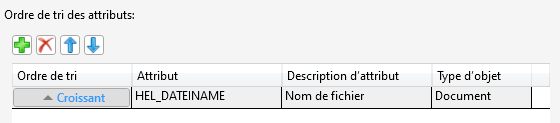
Les options supplémentaires Croissant ou Décroissant situées à côté de chaque attribut de la liste vous permettent de spécifier si le tri selon cet attribut (numérique ou alphabétique) doit être effectué "vers le haut" ou "vers le bas".
Dans l'exemple suivant, la structure par défaut d'une liste des résultats de documents serait dans l'ordre croissant du nom de fichier HELiOS situé derrière un document, et comme deuxième critère.

Si vous fermez ensuite le HELiOS Desktop et le redémarrez, vous verrez les listes des résultats des documents organisées par défaut selon cet ordre de tri :

Le premier critère de tri est le Nom de fichier, par ordre alphabétique croissant (la lettre du lecteur de l'emplacement du fichier, avant les deux points, n'est pas prise en compte), le deuxième critère de tri est la date de dernière modification des documents, triée par ordre décroissant.
Comme le nom de fichier est un attribut unique, la date de dernière modification ne joue aucun rôle à ce stade. Il peut toutefois être utile de l'inclure, par exemple, si vous souhaitez également inclure la Dénomination des documents dans le tri :
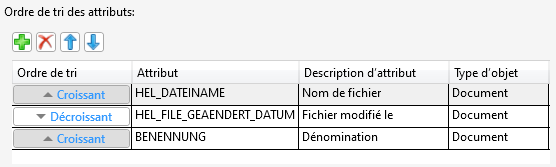
Dans ce cas, la Dénomination est également prise en compte dans l'ordre de tri de la liste des résultats, par ordre alphabétique croissant, mais la priorité est donnée à la date de dernière modification du document, par ordre décroissant :
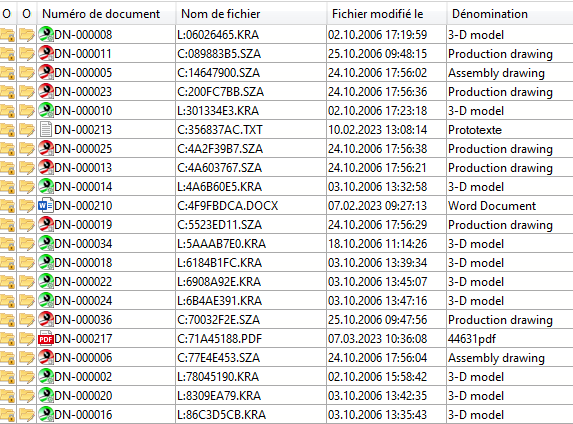
Les attributs sélectionnés peuvent être supprimés de l'Ordre de tri des attributs à l'aide de l'icône  .
.
Une particularité concerne les Articles utilisés, car si vous les sélectionnez sous Spécifique à l'objet, un autre menu vous sera proposé :
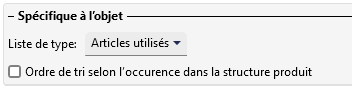
Si l'option Ordre de tri selon l'occurrence dans la structure produit est cochée (par défaut, elle est décochée), les listes du type Articles utilisés en contexte avec la Structure produit seront affichées, lors de la première ouverture de la liste des résultats, avec le même ordre de tri que dans la structure produit.
![]() À savoir :
À savoir :
Après avoir créé ou modifié un ordre de tri spécifique à un objet, il convient de fermer une fois HELiOS Desktop et de le redémarrer pour que les modifications soient effectives.
Charger les objets dans les listes si indépendamment au projet
Options HELiOS > Listes des résultats > Charger les objets dans les listes si indépendamment au projet
Si l'option Demander sous Charger les objets dans les listes si indépendant du projet a été cochée, il vous est demandé si la liste de résultats actuellement affichée doit être rechargée si vous avez sélectionné indépendant du projet dans HELIOS Desktop.
Si Toujours charger est coché, ce comportement est alors automatique sans demande de confirmation.
Affichage des objets
Options HELiOS > Listes des résultats > Affichage des objets
|
État actuel : objets à l'index le plus récent/le plus élevé |
Cette option est cochée par défaut afin d'afficher l'index actuel des objets de la base de données dans la liste des résultats correspondante. |
|
Tous les états : objets indépendants de l'index utilisé |
Si cette option est cochée, tous les index plus anciens des données sont également pris en compte et affichés dans les listes des résultats. |
|
État actuel et dernièrement validé : objets avec index le plus récent/le plus élevé et du dernier état validé |
Si cette case est cochée, en plus de l'index actuel, un état antérieur de dernière validation d'un objet dont l'index supérieur correspondant est en cours d'édition est également affiché. |
Hauteur ligne
Options HELiOS > Listes des résultats > Hauteur ligne
Sous Hauteur ligne, vous avez le choix entre Petit, Moyen, Grand et Dynamique (moins performant). Le paramètre Dynamique peut être utile par exemple si vous travaillez avec certaines icônes ou avec des textes de plusieurs lignes qui nécessitent une hauteur de ligne variable. Cela peut cependant entraîner un temps de chargement sensiblement chronophage.
À titre de comparaison :
- Petit :
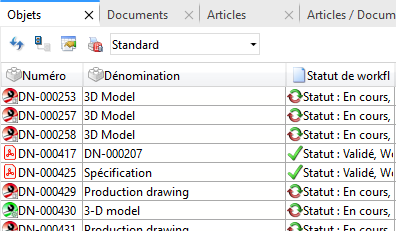
- Moyen :
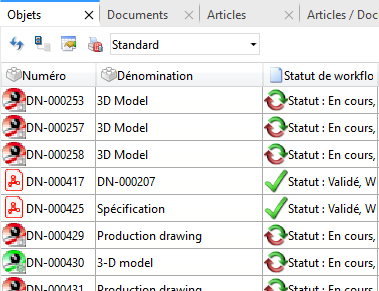
- Grand :
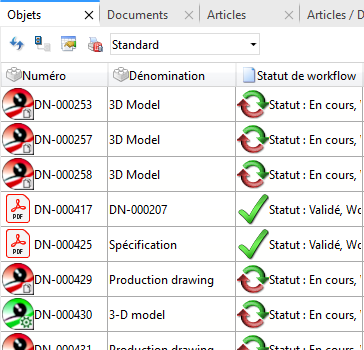

HELiOS Desktop • Liens • Saisie en série de documents • Importer/Exporter des documents